如何给Win10电脑设置应用访问文件系统的权限
今天给大家介绍一下如何给Win10电脑设置应用访问文件系统的权限的具体操作步骤。
1. 打开电脑,进入桌面,点击左下角的开始图标
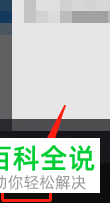
2. 如图,我们就打开了开始菜单
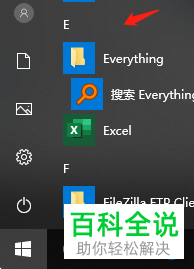
3. 在打开的菜单,左侧,点击齿轮图标,
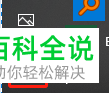
4. 如图,进入Windows 设置页面

5. 在打开的设置页面,找到隐私选项,点击
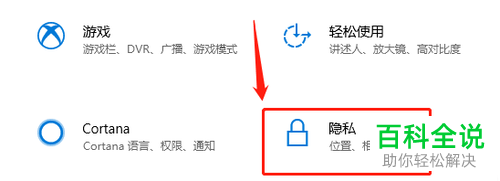
6. 如图,我们就打开了隐私设置的页面
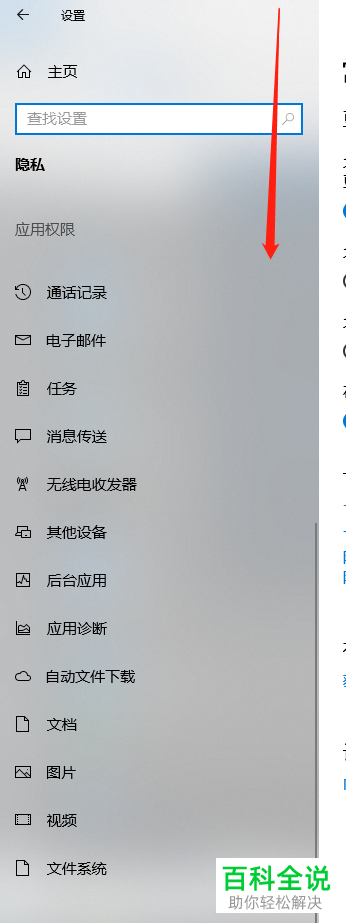
7. 在打开的页面,左侧,下方找到文件系统选项,点击
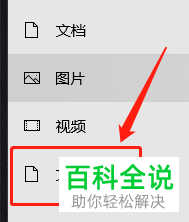
8. 如图,在打开的右侧页面,我们就可以根据需要设置应用访问文件系统的权限了。

以上就是如何给Win10电脑设置应用访问文件系统的权限的具体操作步骤。
赞 (0)

